
Czy zainstalowałeś angielską wersję systemu Windows na swoim komputerze, aby potem zmienić domyślny język wyświetlania na inny język? Może jak hiszpański, francuski lub inny preferowany język? Jeśli to zrobiłeś, prawdopodobnie odkryłeś, że pomimo tego, że język wyświetlania jest tym, którego chcesz, język, którego używa twój komputer na ekranie logowania / blokowania, nadal jest językiem używanym domyślnie w wersji Windows. Przeczytaj ten samouczek, aby dowiedzieć się, jak ustawić system Windows 10, Windows 8.1 i Windows 7 wszędzie, używając tego samego języka wyświetlania, zarówno na pulpicie, jak i na ekranie blokady lub ekranie logowania:
UWAGA: Aby wprowadzić niezbędne zmiany, musisz otworzyć okno Region . Zaczniemy od pokazania, jak otworzyć to okno w systemie Windows 10, a następnie Windows 8.1, a następnie Windows 7, w tej określonej kolejności.
Jak otworzyć ustawienia regionu w systemie Windows 10
Aby zmienić język używany przez komputer lub urządzenie z systemem Windows 10 na ekranie logowania / blokady, musisz otworzyć panel o nazwie Region . Najszybszym sposobem na to jest użycie pola wyszukiwania Cortany z paska zadań. Wprowadź w nim region słowa , a następnie kliknij lub dotknij wynik wyszukiwania Region (Panel sterowania) .
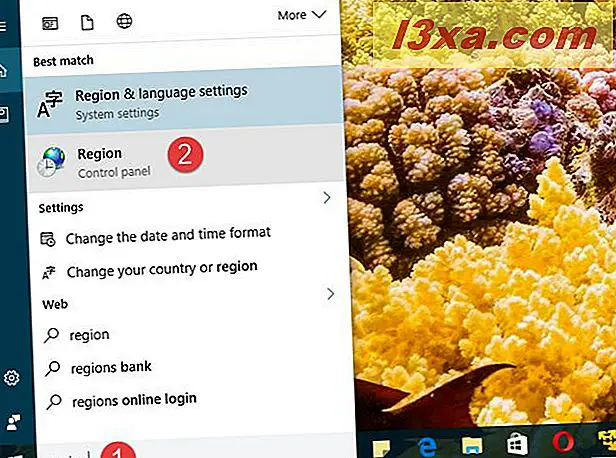
Innym sposobem otwierania ustawień regionu jest otwarcie Panelu sterowania, przejście do Zegar, Język i Region, a następnie kliknięcie lub dotknięcie regionu .
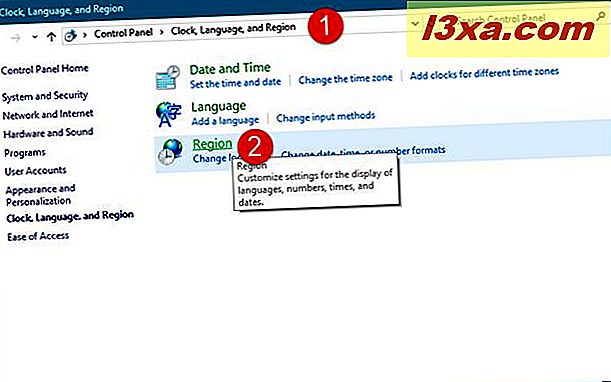
Bez względu na sposób, w jaki wybierasz ustawienia Regionu, powinieneś to zobaczyć:
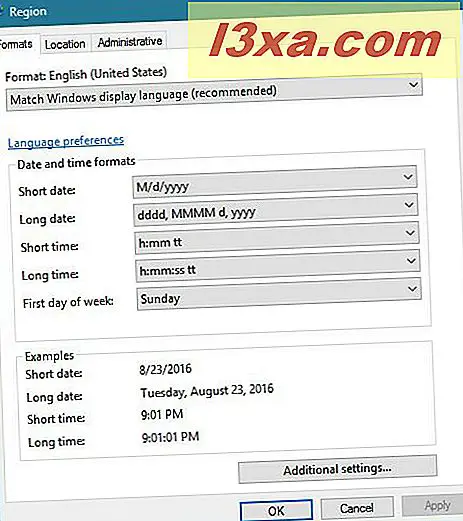
Jak otworzyć ustawienia Region w Windows 8.1
Aby zmienić język logowania / blokady ekranu w Windows 8.1, musisz najpierw otworzyć okno ustawień o nazwie Region . Aby to zrobić, przejdź do ekranu Start, a następnie zacznij wpisywać region słowa. Gdy wyniki wyszukiwania zaczną się pojawiać, kliknij lub naciśnij Region .
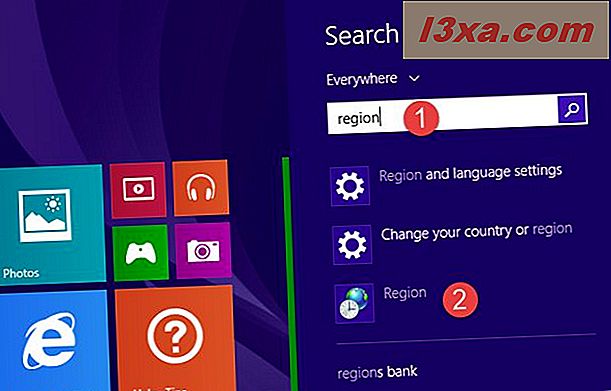
Jeśli wolisz stare sposoby, możesz przejść do tych samych ustawień Regionu, przechodząc przez Panel sterowania . Otwórz Panel sterowania, a następnie przejdź do Zegar, język i region, a następnie kliknij lub dotknij opcji Region .
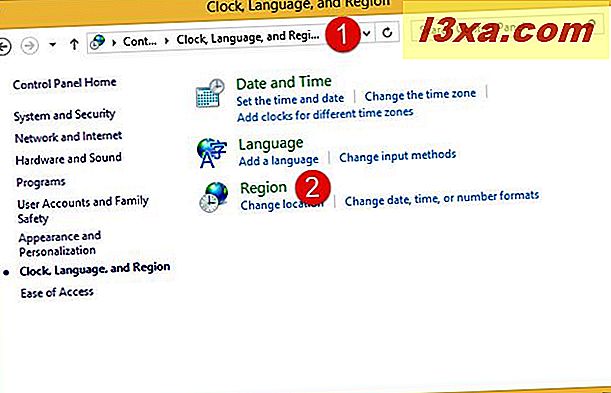
Tak wyglądają ustawienia Regionu w Windows 8.1:
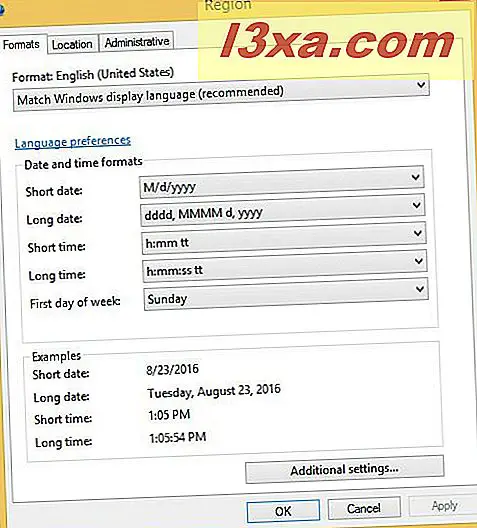
Jak otworzyć ustawienia regionu w systemie Windows 7
Język wyświetlania używany na ekranie logowania w systemie Windows 7 jest ustawiony w oknie ustawień o nazwie Region . Aby się do niego dostać, otwórz menu Start i wpisz słowo region w polu wyszukiwania. Następnie kliknij wynik wyszukiwania "Region i język" .
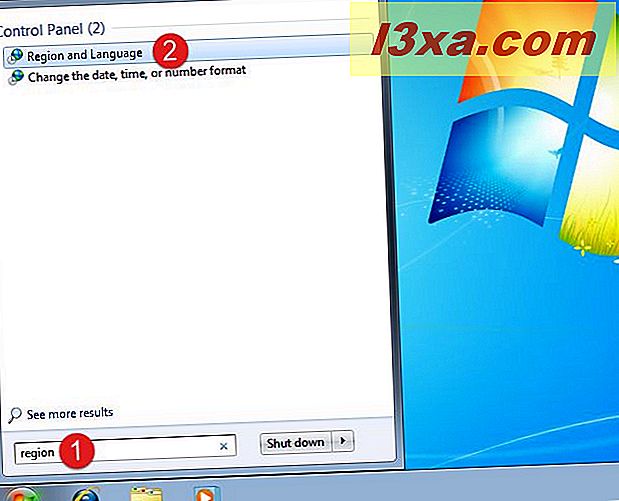
Możesz także przejść długą drogę i otworzyć Panel sterowania, a następnie przejść do " Zegar, język i region", a następnie do regionu .
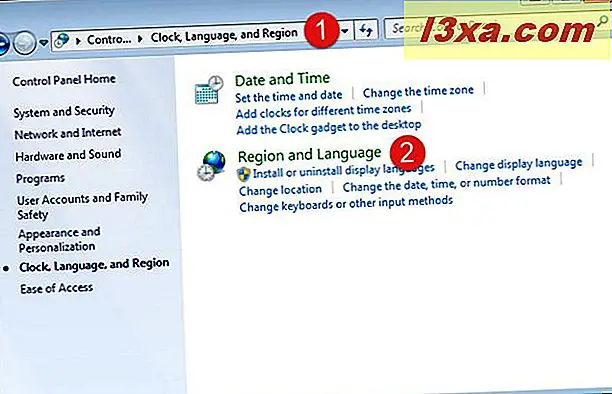
Oto przykładowy sposób wyświetlania okna Region i język w systemie Windows 7:
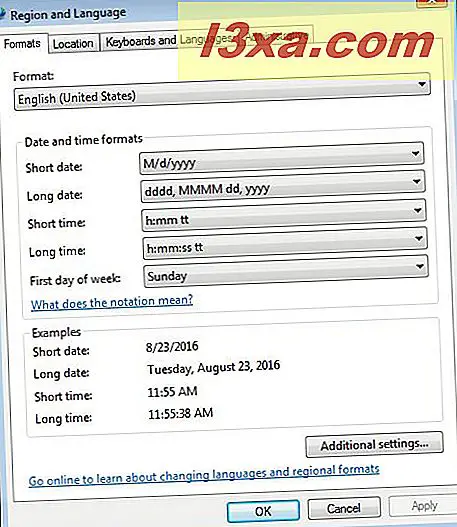
UWAGA: Od tej pory ustawienia wyglądają i działają tak samo w systemach Windows 10, Windows 8.1 i Windows 7. Dlatego, aby zachować prostotę, użyjemy zrzutów ekranu zrobionych tylko w systemie Windows 10.
Jak zmienić domyślny język używany na ekranie logowania / blokady systemu Windows
Wybierz kartę Administracja, klikając lub dotykając jej nazwy u góry okna Region .
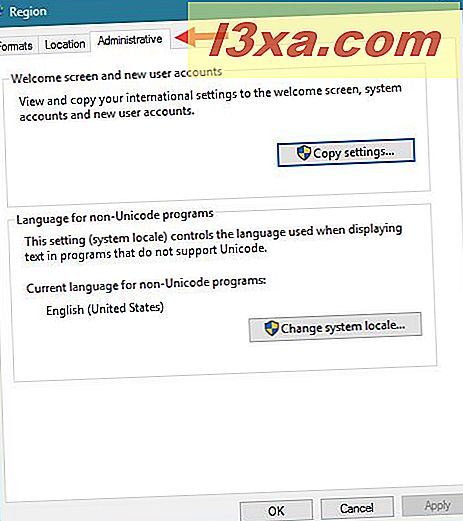
Pierwsza sekcja ustawień nosi nazwę " Ekran powitalny i nowe konta użytkowników" i informuje, że można jej użyć do "Przeglądania i kopiowania ustawień międzynarodowych do ekranu powitalnego, konta systemowego i nowych kont użytkowników" . Chociaż nie jest to zbyt dokładne, "ekran powitalny" to po prostu inna nazwa ekranu logowania lub ekran blokady, którego dokładnie szukamy.
Następnie otrzymasz przycisk o nazwie "Ustawienia kopiowania" . Kliknij lub dotknij.
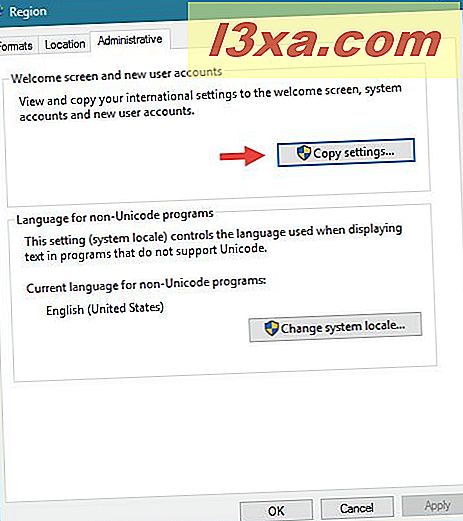
Otworzy się okno dialogowe o nazwie "Ekran powitalny i nowe ustawienia kont użytkowników" . W nim można zobaczyć język wyświetlania używany przez konto użytkownika, a także język wyświetlania używany na komputerze z systemem Windows dla "ekranu powitalnego" .
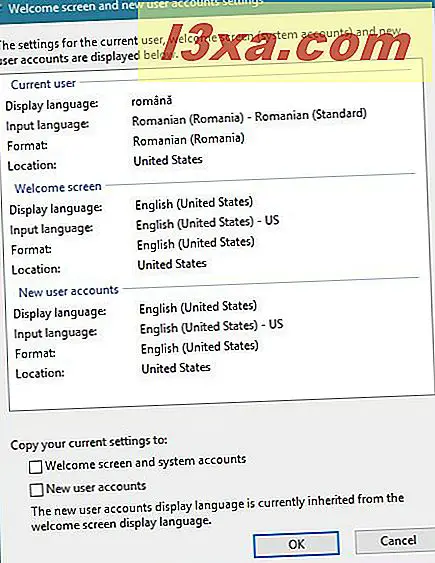
Aby dopasować język logowania / ekranu blokady do języka używanego dla konta użytkownika, zaznacz opcję "Kopiuj bieżące ustawienia do: Ekran powitalny i konta systemowe" . Znajdziesz go w dolnej części okna.
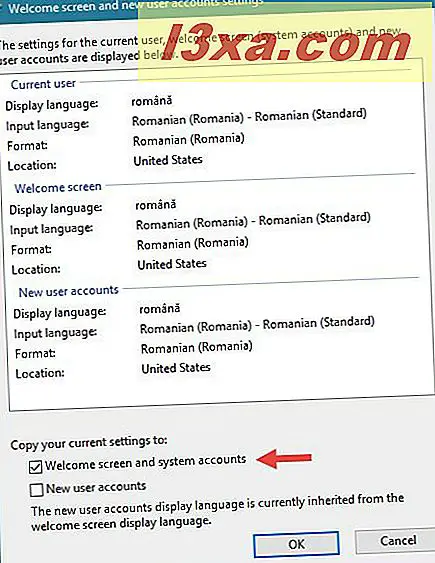
Po kliknięciu lub naciśnięciu przycisku OK system Windows poprosi o ponowne uruchomienie komputera lub urządzenia, aby zapisać nowe preferencje. Zrób to, a kiedy dojdziesz do ekranu logowania, zobaczysz, że teraz używa tego samego języka, jakiego używa Windows na twoim pulpicie.
Wniosek
Dopasowanie języka wyświetlania na pulpicie do języka wyświetlanego przez system Windows na ekranie logowania / blokady może nie wydawać się zbyt duże, ale jest to coś, co pomaga w dostosowaniu komputera, dzięki czemu wszędzie można używać tego samego języka wyświetlania. I, przynajmniej dla niektórych z nas, bardzo ważne jest, aby nasz język ojczysty był używany wszędzie na naszych komputerach z systemem Windows. Mamy nadzieję, że ten poradnik okazał się przydatny. Jeśli masz jakieś pytania lub problemy, poproś o skorzystanie z formularza komentarzy poniżej.



